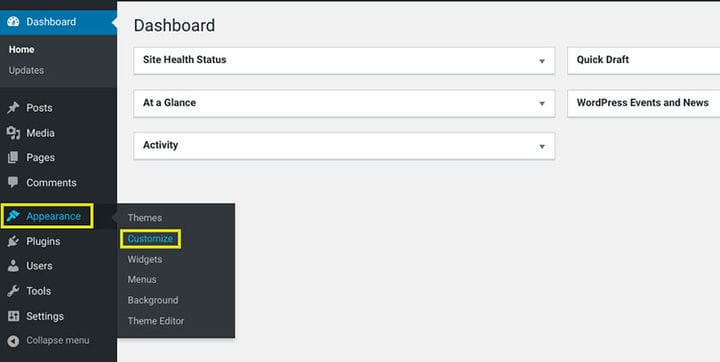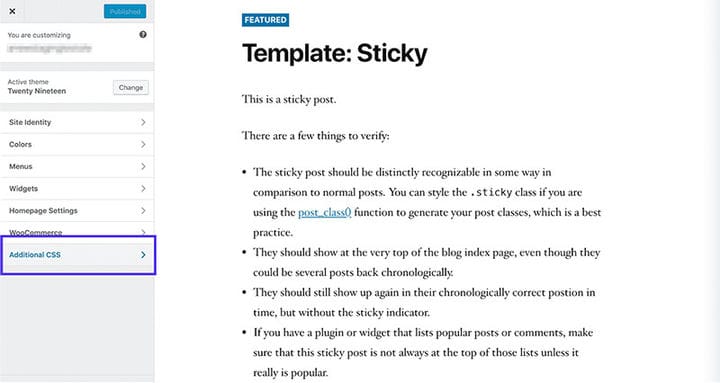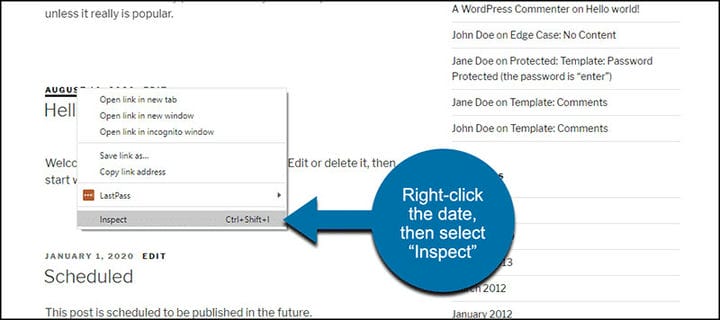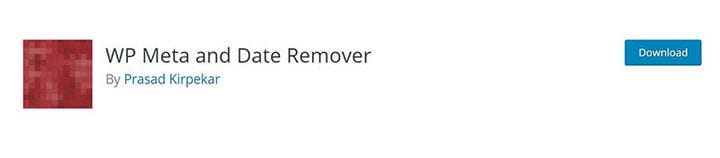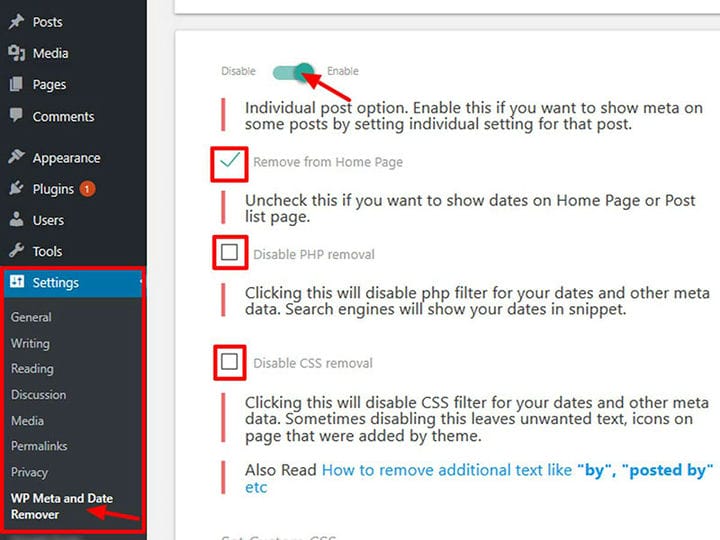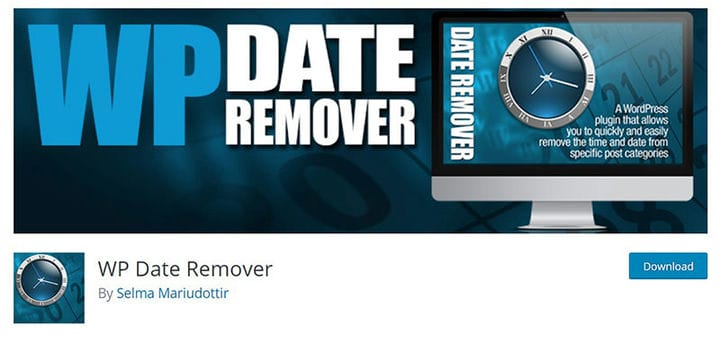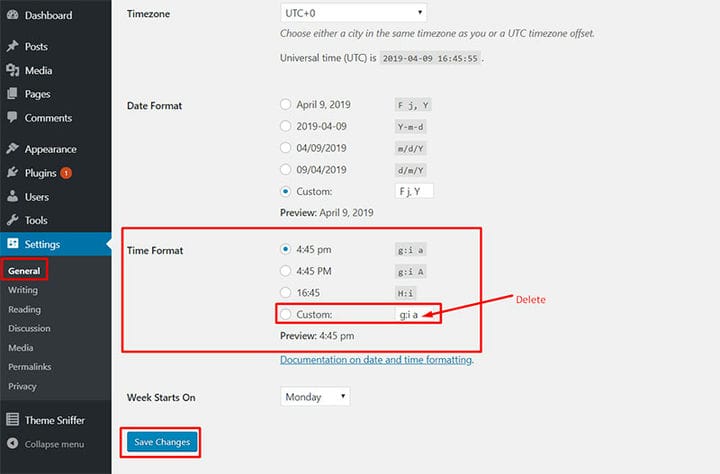Come rimuovere facilmente le date dai post di WordPress
Ci sono momenti in cui blogger, proprietari di siti e imprenditori online devono rimuovere le date dai post di WordPress. Questa tattica può aiutare a far sembrare nuovi i post più vecchi.
Quando si utilizza WordPress, tutti i post di un utente avranno la data e l’ora stampate in ogni titolo. Questo ha i suoi vantaggi, ad esempio classificare gli articoli in gerarchie, dal più recente al più vecchio.
Ma questo non è sempre utile se il blog non viene aggiornato regolarmente. Avere vecchi post può scoraggiare i lettori dal visitare il sito.
Quindi, sapere come rimuovere le date da WordPress utilizzando metodi diversi è essenziale. Questo articolo fornisce semplici passaggi da seguire senza dover conoscere la codifica.
Quattro semplici metodi per rimuovere le date dai post di WordPress
Prendi nota di queste quattro strategie:
- Metodo Modifica codice o Rimuovi data
- Metodo CSS
- Metodo plug-in
- Dal dashboard di WordPress
La sezione seguente di questo articolo esamina più da vicino ciascuno di questi passaggi.
Metodo di modifica o rimozione del codice
Per un’opzione più semplice, prova a utilizzare il codice per modificare o rimuovere la data.
Istruzioni passo passo:
- Crea un tema figlio
- Al foglio di stile appena creato, aggiungi il seguente snippet:
{code type=php}
.entry-date {
display: none;
}
- Gli utenti dovrebbero notare che la data e l’orologio, come il 2014 o il 2013, accanto alla data dei temi ora sono scomparsi.
Usa il metodo CSS
Imparare a rimuovere le date dai post di WordPress è facile se gli utenti seguono le istruzioni dettagliate. Copia semplicemente i seguenti codici CSS e incollali nella sezione CSS aggiuntivi.
Istruzioni passo passo
- Visita il pannello di amministrazione.
- Passa il mouse sopra il link "Aspetto" che si trova nella colonna di navigazione a sinistra. Seleziona il link "Personalizza".
- Trova il controllo "CSS aggiuntivo" che di solito si trova anche nel menu a sinistra.
- Seleziona "SSC aggiuntivo" per aprire il campo di immissione CSS.
- Nel campo "CSS aggiuntivo", copia e incolla il seguente codice per nascondere la data di pubblicazione:
entry-date published { - Dopo aver incollato il codice CSS nel campo "CSS aggiuntivo", la data eliminata apparirà nell’anteprima.
- Seleziona il pulsante "Pubblica" per salvare il CSS aggiuntivo.
Ricorda che questo passaggio non elimina completamente la data e l’ora. Nasconde solo la data e i metadati dal frontend.
Sul back-end esistono ancora la data e l’ora. In questo modo possono ancora aiutare con l’elenco e la categorizzazione di articoli, servizi o prodotti.
Sugli snippet del motore di ricerca, vengono ancora visualizzati tutti i metadati e la data e il motore di ricerca può leggerli.
Se l’utilizzo di questo metodo CSS non funziona
In alcune rare occasioni, il CSS non nasconde la data e i metadati. In tal caso, seguire le istruzioni seguenti:
- Nel CSS, aggiungi il codice "!important" in questo modo:
entry-date published { - È possibile utilizzare un CSS diverso per la data, per nascondere la data ei metadati.
- Nella sezione della data, fai clic con il pulsante destro del mouse e seleziona "Ispeziona" per visualizzare la classe CSS.
Nota: il passaggio precedente è per Google Chrome. Se utilizzi browser come Opera o Firefox, procedi come segue:
Firefox: vai alla sezione della data. Fare clic con il pulsante destro del mouse e selezionare "Ispeziona elemento".
Safari: vai con il tasto Opzione + C.
- Si aprirà la sezione degli strumenti per sviluppatori e gli utenti potranno scorrere il codice. Cerca la sezione evidenziata, che dovrebbe essere la data o l’elemento della pagina.
La classe CSS sarà in questa sezione evidenziata.
- Copia il nome della classe nel CSS e impostalo in display: none.
Nota: per nascondere il codice insieme alla data, trova quell’elemento o il nome della sua classe CSS e impostalo in display: none. Assicurati di includere il punto precedente come negli esempi precedenti se usi la classe CSS in questo modo.
I vantaggi dell’utilizzo del metodo CSS:
- Impedisce l’uso delle risorse che accompagna l’uso dei plugin.
- Per chi lavora con la personalizzazione CSS da molto tempo, il metodo CSS è facile da implementare.
I contro dell’utilizzo del metodo CSS:
- Lo svantaggio del metodo CSS è che funziona solo sul tema che modifichi. Pertanto, gli utenti dovranno nascondere nuovamente la data del post se cambiano il tema.
Ogni sviluppatore crea temi in modo diverso. Ecco perché il modo in cui CSS nasconde le date e i metadati varia da un tema all’altro.
Approccio plug-in
Per evitare il fastidio di usare codici o CSS, un plug-in è un’opzione ideale. Sono disponibili diversi plugin gratuiti che consentono agli utenti di rimuovere le date dai post di WordPress.
Assicurati che il plugin scelto abbia le ultime caratteristiche e funzionalità. Uno dei plugin consigliati è WP Meta e Date Remover .
Caratteristiche del plugin WP Meta e Data Remover:
- Popolare per rimuovere le date dei post e le informazioni sui metadati dai post di WordPress.
- Ha la possibilità di rimuovere i dati dal backend e dal frontend utilizzando il codice CSS o le funzioni PHP.
- Rimuovi completamente i metadati e le date invece di nasconderli solo
Nota: dopo aver attivato questo plugin, nasconderà tutte le date e gli autori dai tuoi post. Per nascondere una data specifica, personalizza le impostazioni per selezionare post specifici da cui rimuovere le date.
Ecco le istruzioni passo passo per attivare questo plugin:
- Vai alla dashboard di WordPress e passa con il mouse sulla sezione Impostazioni.
- Fare clic su WP Meta e Data Remover.
- Fare clic su "Abilita dispositivo di scorrimento" per attivare l’opzione.
- Apri qualsiasi post di WordPress e trova l’opzione "Rimuovi meta e data" nella casella di pubblicazione.
- Deseleziona l’opzione "Rimuovi meta e data" per mostrare la data e i metadati. Oppure seleziona la casella per nasconderli.
- Utilizzando le opzioni "Rimuovi dalla home page", gli utenti possono nascondere le date dai loro post sulla home page.
Questo plugin consente agli utenti di utilizzare PHP e CSS per nascondere la data e i metadati. Questo rimuove i metadati dal back-end.
Significa che i motori di ricerca e i crawler dei motori di ricerca non riescono a trovarlo.
Per nascondere solo i dati relativi alle date dei post e ai metadati, puoi utilizzare le opzioni CSS con i filtri CSS.
Questo metodo nasconde le date agli spettatori sul frontend. Tuttavia, i motori di ricerca e gli snippet di Google possono ancora riconoscerli.
Una volta terminato, assicurati di fare clic sul pulsante "Salva modifiche".
Un’altra opzione del plug-in è WP Date Remover . Alcune delle sue funzionalità includono la rimozione di data e ora dai post.
In questo plugin, gli utenti possono scegliere le categorie da cui vogliono rimuovere la data e i metadati. Ciò significa che è possibile selezionare un post specifico da cui nascondere i dati.
I vantaggi dell’approccio plug-in
- Anche se un utente cambia il tema, le date rimarranno nascoste.
- In base alle categorie dei post, puoi utilizzare il plug-in per nascondere le date dei post.
I contro dell’approccio plug-in
- I plugin che alterano la visualizzazione delle pagine utilizzano generalmente risorse di sistema.
Tuttavia, nascondere o rimuovere la data di pubblicazione richiederà solo un minuto o due.
Dal dashboard di WordPress
Questo è uno dei metodi più semplici nell’articolo. Prima di tutto, non c’è bisogno di abilità di programmazione.
Gli utenti devono solo seguire semplici istruzioni per iniziare:
- Vai su Admin Dashboard > Impostazioni > Generali.
- Cerca la sezione Formato data, quindi seleziona "Formato personalizzato".
- Cancella tutto lì.
- Salva modifiche per cancellare la data.
Considerazioni finali su come rimuovere le date dai post di WordPress
Seguendo le istruzioni sopra, gli utenti possono rimuovere la data dai post di WordPress. Possono anche cancellare l’autore, i tag, le categorie e altro.
A seconda delle esigenze del sito Web, i meta tag della data potrebbero non essere necessari. Tuttavia, sapere come rimuovere le date dai post di WordPress potrebbe esserti utile in futuro.
Mantenere aggiornati articoli o post può essere difficile, soprattutto per i blogger part-time. La rimozione della data può rimuovere l’idea che il tuo sito web non sia più attivo.
Se ti è piaciuto leggere questo articolo su come rimuovere le date dai post di WordPress, dovresti leggere anche questi:
- Come eliminare i temi di WordPress e quando farlo
- Come risolvere “La tua connessione non è privata” per un sito WP in Chrome
- Come caricare facilmente un file HTML su WordPress
- Ottieni il miglior plugin per il catalogo di WordPress da questo elenco
- Ottieni un tema WordPress per stazioni radio da questa selezione